این روزها تقریبا همه از تبلت ها و گوشی های هوشمند استفاده می کنند و حجم زیادی از اطلاعات و حتی خاطرات ما در حافظه این دستگاه ها ذخیره شده است. یکی از بهترین روش ها برای جلوگیری از دست دادن این اطلاعات، بکاپ گرفتن از تبلت است تا در مواقع لزوم بتوانید آن ها را بازیابی کنید. اگر از تبلت اندرویدی استفاده می کنید این مقاله مخصوص شماست تا با خواندن آن به طور کامل با نحوه گرفتن بکاپ از اطلاعات موجود روی دستگاه خود آشنا شوید. پس تا انتهای این مقاله با ما همراه باشید.
روش گرفتن نسخه پشتیبان از اطلاعات بسیار ساده و راحت است. در اینجا برای راحتی بیشتر شما چگونگی گرفتن بکاپ در هر برند به صورت جداگانه توضیح داده شده است.

فهرست مطالب
نحوه بکاپ گرفتن از تبلت ایسوس
برای راحتی کاربر در برند ایسوس، این برند اپلیکیشن اختصاصی خود را روی تمامی تبلت های اندرویدی تولیدی به صورت پیش فرض نصب کرده است. بنابراین کاربران بدون نیاز به نصب برنامه اضافی می توانند از تمامی اطلاعات موجود در دستگاه های ZenPad خود بکاپ بگیرند. روش بکاپ گرفتن از تبلت در برند ایسوس بدین ترتیب است:
- ابتدا برنامه بکاپ (Backup) را در دستگاه خود پیدا کرده و آن را آپدیت کنید.
- برای پشتیبان گیری از اطلاعات خود در این مرحله باید برنامه Backup را اجرا کرده و تمامی اطلاعاتی که می خواهید از آن ها نسخه پشتیبان بگیرید را انتخاب کنید.
- حال باید نوع بکاپ گرفتن از تبلت را مشخص کنید. در اینجا 3 گزینه پیش روی شماست:
- گزینه App only: در این حالت نسخه پشتیبان فقط شامل برنامه ها و اپلیکیشن های نصب شده روی تبت شما بدون اطلاعات آن ها است.
- حالت Data only: در صورت انتخاب این گزینه نسخه پشتیبان فقط از دیتای روی تبلت شما گرفته می شود و بکاپی از برنامه هایی که بر روی تبلت نصب کرده اید گرفته نمی شود.
- گزینه Data and App: به این گزینه در اصطلاح نسخه پشتیبان کامل یا Full Backup نیز گفته می شود و شامل نسخه پشتیبان از تمام اپلیکیشن ها و اطلاعات شما است.
- پس از انتخاب نحوه پشتیان گیری با زدن دکمه Start Backup صفحه ای باز می شود که از شما نام فایل ذخیره و محل ذخیره شدن آن را می پرسد. شما می توانید نسخه بکاپ خود را روی SD Card یا مموری ذخیره کنید.
- سپس می توانید برای نسخه پشتیبان خود پسوردی نیز انتخاب کنید.
- پس از اتمام این مراحل پشتیبان گیری انجام می شود.
خدمات تخصصی مرکز تبلت موبایل: بازیابی اطلاعات تبلت
گرفتن نسخه بکاپ در تبلت های سامسونگ (Samsung)
برند سامسونگ برای گرفتن نسخه پشتیبان از دستگاه های خود برنامه Smart switch را پیشنهاد می کند. برای بکاپ گرفتن از تبلت سامسونگ به ترتیب زیر پیش بروید:
- اپلیکیشن اسمارت سویچ را اجرا کنید.
- در تنظیمات بالای صفحه سمت راست گزینه Transfer via external storage را انتخاب کنید.
- حافظه خارجی مد نظرتان را که میخواهید اطلاعات روی آن ذخیره شود انتخاب کنید و گزینه Backup را انتخاب کنید.
- در این مرحله نیز مانند برند ایسوس باید اطلاعاتی که میخواهید از آن ها نسخه پشتیبان بگیرید را انتخاب کنید.
- حال دوباره گزینه Backup را انتخاب کنید.
- پس از پایان پشتیبان گیری گزینه Finish بر روی صفحه تبلت ظاهر می شود که باید آن را انتخاب کنید.
اگر می خواهید نسخه پشتیبان خود را بر روی لپ تاپ یا کامپیوتر شخصی خود ذخیره کنید باید به ترتیب زیر پیش بروید:
- برنامه اسمارت سوئیچ را روی هر دو دستگاه نصب کنید.
- سپس تبلت خود را با کابل به لپ تاپ یا کامپیوتر وصل کنید.
- بر روی تبلت خود از نوار نوتیفیکشن حالت انتقال Transferring media files را انتخاب کنید.
- برنامه اسمارت سوئیچ را بر روی تبلت اجرا کرده و وارد بخشBackup شوید.
- مواردی که می خواهید از آن ها بکاپ بگیرید را انتخاب کنید و گزینه ok را بزنید.
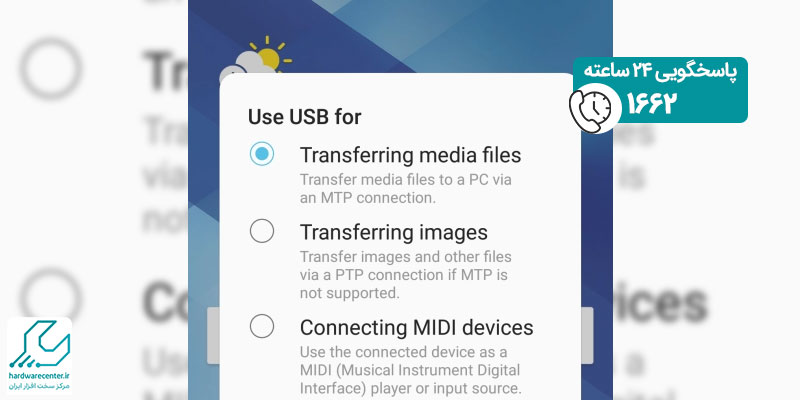
این مقاله را از دست ندهید: نحوه فلش کردن تبلت
نحوه گرفتن بکاپ در برند هوآوی
برند هواوی نیز مانند برند های قبلی از به صورت پیش فرض از اپلیکیشن مخصوص برند خود برای بکاپ گرفتن از تبلت استفاده می کند. این برنامه ها Huawei Backup و Huawei HiSuite هستند.
1. پشتیبان گیری با استفاده از برنامه Huawei Backup
- بر روی تبلت خود اپلیکیشن Huawei Backup را اجرا کرده و گزینه Backup را انتخاب کنید.
- محل ذخیره فایل بکاپ خود را انتخاب کنید. پیشنهاد می شود در این مرحله گزینه SD Card را انتخاب کنید.
- سپس مواردی که می خواهید از آن ها نسخه پشتیبان تهیه کنید را نیز انتخاب کنید.
- در آخر دوباره گزینه Backup را انتخاب کنید.
مزیت های اپلیکیشن Huawei Backup
- امکان رمزگذاری روی فایل نسخه پشتیبان
- امکان ذخیره بکاپ روی SD Card
- امکان گرفتن بکاپ از تمامی دیتای موجود روی تبلت
2. پشتیبان گیری از تبلت هواوی با استفاده از برنامه Huawei HiSuite
از این اپلیکیشن هنگامی استفاده می شود که قصد ذخیره فایل بکاپ روی لپ تاپ یا کامپیوتر شخصی خود را داشته باشید. در این برنامه همچنین امکان گرفتن Full Backup نیز فراهم است. برای بکاپ گرفتن از تبلت با استفاده از برنامه Huawei HiSuite بدین ترتیب پیش بروید:
- ابتدا اپلیکیشن Huawei HiSuite را از سایت رسمی آن دانلود کنید.
- تبلت خود را با کابل به لپ تاپ یا کامپیوتر وصل کنید.
- برنامه Huawei HiSuite را اجرا کنید و گزینه Backup را انتخاب کنید.
- اطلاعاتی که می خواهید از آن ها بکاپ بگیرید را مشخص کنید.
- در پایان پشتیبان گیری گزینه Complete را انتخاب کنید.
نکته: در هنگام استفاده از اپلیکیشن Huawei HiSuite ممکن است به دو خطا برخورد کنید:
- اگر گزینه HDB غیر فعال باشد باید از طریق زیر برای فعال سازی HDB اقدام کنید:
Settings >> Advanced settings >> Security >> Allow HiSuite to use HDB
- اگر پیغامی مبنی بر عدم دسترسی به برنامه روی صفحه ظاهر شد با مسیر زیر پیش بروید:
Settings >> Apps >> HiSuite Permissions
برای کسب اطلاعات بیشتر بخوانید: روت و آنروت کردن تبلت به چه معنا است؟
نحوه پشتیبان گیری از تبلت برند Sony
در برند سونی از دو برنامه Xperia Companion و Xperia Backup برای گرفتن بکاپ استفاده می شود.
1. پشتیبان گیری با استفاده از برنامه Xperia Backup
برای بکاپ گرفتن از تبلت بر روی حافظه داخلی یا SD Card دستگاه می توانید از این برنامه استفاده کنید و طبق روش زیر از اطلاعات خود بکاپ بگیرید:
Settings >> Backup & Reset >> More >> Manual Backup >> SD Card
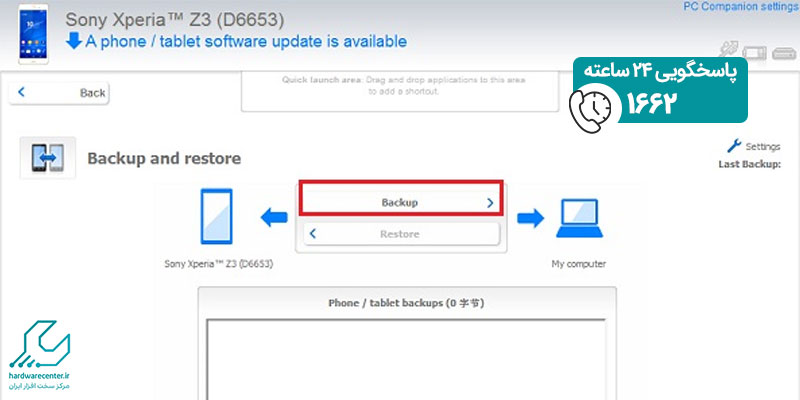
2. پشتیبان گیری با استفاده از برنامه Xperia Companion
اگر می خواهید اطلاعات ذخیره شده را در لپ تاپ خود داشته باشید باید از این برنامه جهت پشتیبان گیری استفاده کنید. برای این منظور به روش زیر عمل کنید:
- ابتدا برنامه Xperia Companion را بر روی لپ تاپ خود نصب کنید.
- سپس تبلت خود را با کابل به لپ تاپ متصل کنید.
- از نوار نوتیفیکیشن بالای صفحه تبلت گزینه MTP را انتخاب کنید.
- در برنامه Xperia Companion در لپ تاپ از گزینه Backup پشتیبان گیری را انجام دهید.
نحوه بکاپ گرفتن از تبلت های برند شیائومی
در این برند ممکن است نحوه بکاپ گرفتن از تبلت تا حدودی متفاوت از برندهای ذکر شده در بالا به نظر بیاید، اما در این برند نیز مانند سایر برند ها گرفتن نسخه پشتیبان کاری ساده است.
- برای این منظور کافی است از مسیر زیر پیش بروید:
Settings >> Additional Settings >> Backup & Reset >> Local Backup >> Backup
- حال باید اطلاعاتی که می خواهید از آن ها بکاپ بگیرید را انتخاب کنید و مراحل را مانند سایر برند های گفته شده در بالا تا انتها ادامه دهید.
اگر می خواهید نسخه پشتیبان خود را روی لپ تاپ یا کامپیوتر ذخیره کنید می توانید به دو طریق عمل کنید:
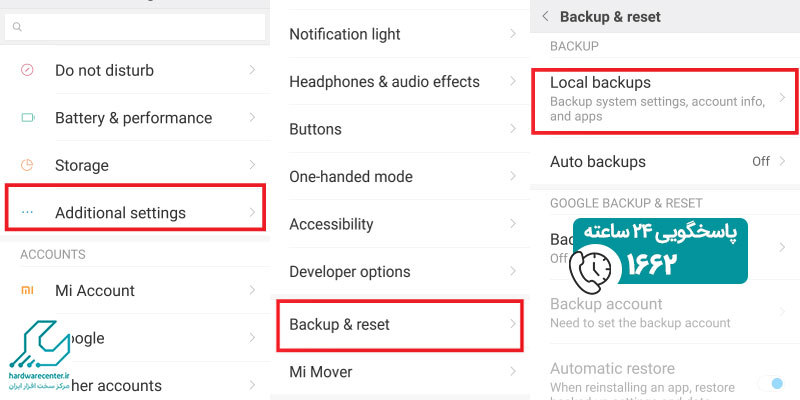
1. بک آپ گرفتن روی لپ تاپ
ابتدا یک نسخه پشتیبان از دستگاه خود بگیرید و سپس طی مراحل زیر فایل را به لپ تاپ انتقال دهید.
- تبلت خود را با کابل به لپ تاپ متصل کنید و گزینه انتقال داده را از نوار نوتیفیکیشن بالای تبلت انتخاب کنید.
- از مسیر زیر فایل ذخیره شده در تبلت را به لپ تاپ انتقال دهید:
MIUI >> Backup >> All Backup >> Folder
این مطلب کاربردی را از قلم نیندازید: ارتقای حافظه تبلت
2. راه دیگر استفاده از برنامه MI PC Suite است.
- در این روش باید ابتدا برنامه MI PC Suite را از سایت رسمی آن دانلود کرده و آن را بر روی لپ تاپ خود نصب کنید.
- تبلت خود را با کابل به لپ تاپ وصل کنید و برنامه را اجرا کنید.
- وارد قسمت بکاپ شوید و اطلاعاتی که می خواهید از آن ها بکاپ بگیرید را مشخص کنید.
- در پایان پشتیبان گیری گزینه Complete را انتخاب کنید.
نحوه پشتیبان گیری از تبلت های برند LG
در این برند نیز دو برنامه LG Bridge و LG Backup به صورت پیش فرض برای پشتیبان گیری بر روی دستگاه ها نصب است.
1. پشتیبان گیری با استفاده از برنامه LG Backup
از این برنامه برای گرفتن بکاپ بر روی SD Card خود تبلت استفاده می شود. برای این کار طبق روش زیر پیش بروید.
Settings >> General/Personal >> LG Backup >> Backup & Restore >> SD Card
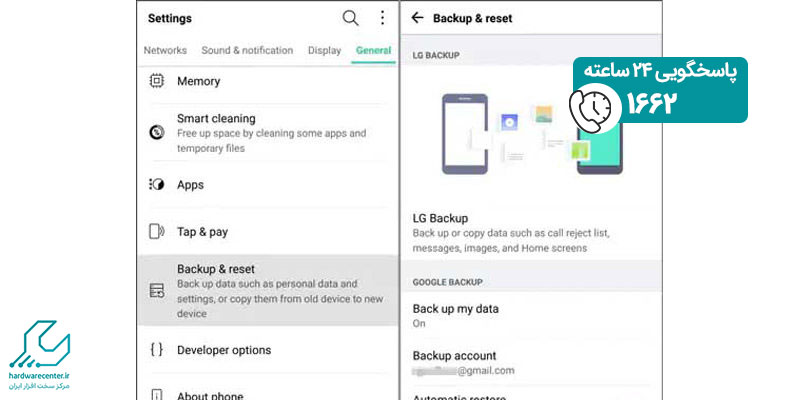
2. بکاپ گرفتن از تبلت با استفاده از برنامه LG Bridge
- ابتدا اپلیکیشن LG Bridge را از سایت رسمی آن دانلود کنید و بر روی لپ تاپ خود نصب کنید.
- تبلت خود را با کابل به لپ تاپ وصل کنید و از نوار نوتیفیکیشن بالای صفحه تبلت حالت انتقال Media Sync یا Media File Transfer یا MTP را انتخاب کنید.
- اپلیکیشن LG Bridge را بر روی لپ تاپ خود اجرا کنید.
- از مسیر رو به رو پیش بروید LG Backup >> Create Backup
- سپس اطلاعاتی که می خواهید از آن ها پشتیبان گیری کنید را انتخاب کنید.
- گزینه Start را بزنید.


